ENVI(图像裁切、图像增强、分类等)
Envi图像增强与变换
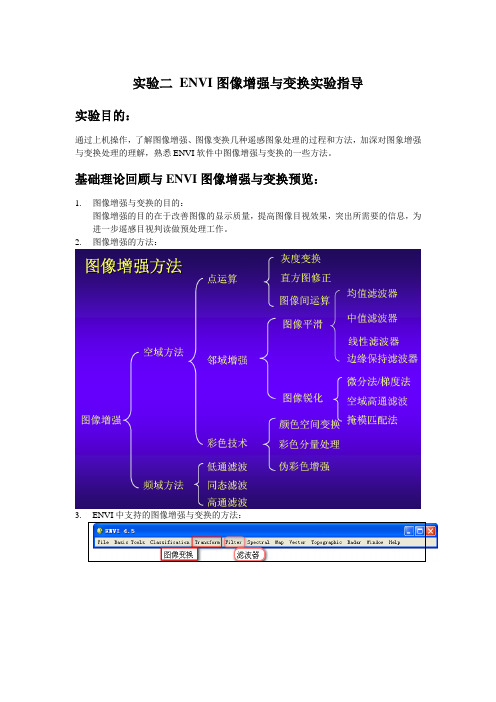
实验二ENVI图像增强与变换实验指导实验目的:通过上机操作,了解图像增强、图像变换几种遥感图象处理的过程和方法,加深对图象增强与变换处理的理解,熟悉ENVI软件中图像增强与变换的一些方法。
基础理论回顾与ENVI图像增强与变换预览:1.图像增强与变换的目的:图像增强的目的在于改善图像的显示质量,提高图像目视效果,突出所需要的信息,为进一步遥感目视判读做预处理工作。
2.图像增强的方法:3.实验内容:●影像融合:HSV变换融合、主成分变换融合●裁剪影像(以下实验的影像数据)●NDVI指数的计算●纹理分析●快速傅立叶滤波实验数据:影像融合:SPOT5全色影像(2_5_SPOT5)和多光谱影像(10_SPOT5):表1 SPOT5 XI卫星有关参数介绍空间分辨率全色:2.5m(星下点)多光谱:10m(星下点)光谱响应范围全色:480-710nm1:790-890nm 近红外2:610-680nm 红波段3:500-590nm 绿波段4:1580-1750nm 短波红外其他实验:实验一几何配准后影像。
ETM+多波段数据:图 1实验方法与步骤:一、影像融合1.HSV融合ENVI中的融合方法:图2使用HSV融合可以进行RGB图像到HSV色度空间的变换,用高分辨率的图像代替颜色亮度值波段,并自动将色度和饱和度重采样到高分辨率像元尺寸,然后再将图像变换回RGB色度空间。
输出的RGB图像的像元将与高分辨率数据的像元大小相同。
1.从ENVI主菜单中,选择File →Open Image File 把SPOT5全色影像(2_5_SPOT5)和多光谱影像(10_SPOT5)都加载到可用波段列表中:图 32.从ENVI主菜单中,选择Transform → Image Sharpening → HSV,开始进行多光谱影像和全色影像的HSV 变换融合。
3.在Select Input RGB Input Bands对话框中,分别选择多光谱影像(10_SPOT5)影像的波段1、波段2和波段3,然后点击OK:图 44.打开High Resolution Input File(输入高分辨率数据)对话框,在Select Input Band列表中选择SPOT5全色影像(2_5_SPOT5),点击OK:图 5至此,完成了HSV变换融合的数据输入工作。
常用ENVI函数介绍

常用ENVI函数介绍ENVI(环境画像图像分析软件)是一种用于处理和分析遥感图像数据的软件工具。
它提供了丰富的函数库,可以帮助用户进行图像处理、特征提取、分类、变化检测等工作。
下面是一些常用的ENVI函数介绍。
1. OpenFileRaster: 这个函数用于打开一个遥感图像文件,并将其加载到ENVI中进行处理。
用户可以指定图像的文件路径和格式。
2. Stretch: 这个函数用于图像的显示和增强。
它可以根据图像的直方图分布,对图像进行线性拉伸或非线性拉伸,从而增加图像的对比度和清晰度。
3. Clip: 这个函数用于裁剪图像。
用户可以通过指定裁剪区域的范围或通过绘制裁剪区域的多边形,来选择感兴趣的区域进行分析。
4. PanSharpen: 这个函数用于将低分辨率的多光谱图像和高分辨率的全色图像进行融合,生成一幅具有高空间分辨率和高光谱信息的图像。
5. BandMath: 这个函数用于进行波段数学操作。
用户可以利用该函数对图像的不同波段进行加减乘除、逻辑运算等操作,从而得到新的图像表达式。
6. HistogramMatch: 这个函数用于直方图匹配。
用户可以通过指定目标图像的直方图和源图像的直方图,将源图像的像素值匹配到目标图像的直方图分布,从而使得两幅图像的直方图更加接近。
7. SpatialFilter: 这个函数用于进行空间滤波操作。
用户可以选择不同的空间滤波算子,对图像进行平滑、锐化、边缘检测等操作。
8.NDVI:这个函数用于计算归一化植被指数(NDVI),从而评估地表植被的健康程度。
NDVI的计算公式是(近红外波段-红色波段)/(近红外波段+红色波段)。
9. KMeans: 这个函数用于进行聚类分析。
用户可以选择不同的聚类算法和聚类数量,对图像进行分割,从而得到不同的地物类别。
10. ObjectDetection: 这个函数用于进行目标检测。
用户可以选择不同的目标检测算法和参数,对图像中的目标进行检测和识别。
envi遥感图像处理之分类

ENVI遥感图像处理之计算机分类一、非监督分类1、K—均值分类算法步骤:1)打开待分类的遥感影像数据2)依次打开:ENVI主菜单栏—>Classification—>Unsupervised—>K—Means即进入K均值分类数据文件选择对话框3)选择待分类的数据文件4)选好数据以后,点击OK键,进入K-Means参数设置对话框,进行有关参数的设置,包括分类的类数、分类终止的条件、类均值左右允许误差、最大距离误差以及文件的输出等参数的设置5)建立光谱类和地物类之间的联系:在新窗口中显示分类结果图:然后,打开显示窗口菜单栏Tools菜单—>Color Mapping—>Class Color Mapping…进入分类结果的属性设置对话框,在这里,可以进行类别的名称,显示的颜色等,建立了光谱类和地物类之间的联系。
设置完成以后,点击菜单栏Options—>Save Changes 即完成光谱类与地物类联系的确立6)类的合并问题:如果分出的类中,有一些需要进行合并,可按以下步骤进行:选择ENVI主菜单Classfaction—>Post Classfiction—>Combine Classes,进入待合并分类结果数据的选择对话框点击OK键,进入合并参数设置对话框,在左边选择要合并的类,在右边选择合并后的类,点击Add Combination 键即完成一组合并的设置,如此反复,对其他需合并的类进行此项操作,点击OK,出现输出文件对话框,选择输出方式,即完成了类的合并的操作。
至此,K—均值分类的方法结束。
2、ISODATA算法基本操作与K—均值分类相似。
1)进行分类数据文件的选择(依次打开:ENVI主菜单栏—>Classification—>Unsupervised —>IsoData即进入ISODA TA算法分类数据文件选择对话框,选择待分类的数据文件)2)进行分类的相关参数的设置(点击OK键以后,进入参数设置对话框,可以进行分类的最大最小类数、迭代次数等参数的设置)3)如此,光谱类的划分到此结束。
ENVI基础知识详细介绍

ENVI基础知识详细介绍ENVI(Environment for Visualizing Images)是Exelis公司(现为Harris公司)开发的一款遥感图像处理和分析软件。
它提供了一系列的工具和功能,可以对遥感图像进行处理、分析和可视化。
ENVI具有用户友好的界面和强大的功能,使得用户可以更容易地处理和理解遥感数据。
ENVI支持多种遥感数据格式,包括多光谱图像、高光谱图像、雷达图像和立体图像等。
它可以读取和处理各种格式的遥感图像,包括TIFF、JPEG、BMP等。
ENVI还支持许多常用的遥感数据格式,如Landsat、MODIS和ASTER等。
ENVI具有丰富的图像处理功能。
它可以进行常见的图像增强操作,如直方图均衡化、颜色平衡和对比度增强等。
此外,ENVI还支持图像分割、分类和目标检测等高级功能。
它可以通过不同的算法和技术,对图像进行自动分类,并生成分类结果。
ENVI还支持多光谱融合和波段选择等功能。
ENVI还具有内置的地理信息系统(GIS)功能。
它可以将遥感图像与地理坐标系统进行配准,并将图像与地理要素进行叠加和分析。
ENVI还提供了一系列的空间分析工具,如缓冲区分析、空间查询和空间统计等。
这使得用户可以在ENVI中进行全面的地理空间分析。
除了图像处理和GIS功能,ENVI还提供了一系列的可视化工具。
用户可以使用ENVI创建各种类型的遥感专题图和图像产品,如假彩色合成图、NDVI图和高程图等。
ENVI还支持多维数据的可视化,用户可以通过交互式工具进行数据的探索和分析。
ENVI还具有开放的编程接口,可以与其他软件和工具进行集成。
它支持IDL编程语言,用户可以使用IDL进行自定义脚本和程序的开发。
此外,ENVI还支持与ArcGIS、MATLAB和Python等软件的集成,可以通过调用外部程序实现更复杂的分析和处理。
总的来说,ENVI是一款功能强大的遥感图像处理和分析软件。
它提供了丰富的图像处理功能、GIS功能和可视化工具,可以满足用户对遥感数据处理和分析的需求。
遥感图像处理软件的使用方法

遥感图像处理软件的使用方法遥感图像处理软件是一种能够对遥感图像进行处理和分析的工具,它可以帮助用户提取图像中的信息,并用于地理空间分析、资源管理、环境监测等领域。
在本文中,我们将介绍一些常用的遥感图像处理软件,并说明它们的使用方法和功能。
一、ENVIENVI(Environment for Visualizing Images)是一种功能强大的遥感图像处理软件,它支持各种图像格式的导入和导出,并提供了丰富的图像处理和分析工具。
使用ENVI,用户可以进行图像增强、分类、变换等操作,还可以提取地物信息和绘制专题图。
以下是一些ENVI的基本操作方法:1. 导入图像:在ENVI中,用户可以通过点击菜单栏的“文件”选项,选择“打开”来导入图像。
ENVI支持多种格式的图像文件,包括TIFF、JPG、PNG等。
2. 图像增强:ENVI提供了多种图像增强工具,如直方图均衡化、滤波器、变换等。
用户可以根据需要选择合适的工具,并调整参数来增强图像的质量。
3. 地物提取:利用ENVI的分类工具,用户可以对图像进行自动分类或手动绘制样本区域进行分类。
分类可以帮助用户提取图像中的地物信息,如植被覆盖、水体分布等。
4. 绘图和分析:ENVI提供了丰富的绘图工具,用户可以在图像上绘制注释、添加图例、绘制专题图等。
此外,ENVI还支持基本的统计分析和地理空间分析。
二、Erdas ImagineErdas Imagine是一种适用于遥感图像处理和分析的软件,它具有强大的处理能力和广泛的应用领域。
Erdas Imagine的功能包括图像导入和导出、影像增强、地物提取、专题制图等。
以下是一些Erdas Imagine的使用方法:1. 图像导入和导出:Erdas Imagine支持多种图像格式的导入和导出,用户可以通过点击菜单栏的“导入”或“导出”选项选择合适的格式,并指定导入或导出的路径和文件名。
2. 图像增强:Erdas Imagine提供了多种图像增强工具,如直方图均衡化、波段变换、滤波器等。
ENVI用户指南

ENVI用户指南第一节:概述欢迎使用ENVI!ENVI是一款强大的遥感图像处理和分析软件,具有许多功能和工具帮助用户处理和解释遥感图像数据。
本用户指南将详细介绍如何使用ENVI进行图像处理、增强、分类和解释。
第二节:安装和启动ENVI在本节中,将介绍如何安装和启动ENVI。
用户需要按照给定的步骤执行安装程序,然后启动ENVI软件。
还将介绍如何获取和安装ENVI的许可证。
第三节:ENVI界面介绍ENVI界面由多个面板和工具栏组成。
本节将详细介绍ENVI界面的各个部分,包括主菜单、工具栏、图像窗口、图像导航器等。
第四节:加载和显示图像在ENVI中,可以加载多种格式的遥感图像,并在图像窗口中显示。
本节将介绍如何加载不同格式的图像,并对图像进行显示和导航。
第五节:图像增强和预处理ENVI提供了多种图像增强和预处理工具,用于提高图像质量和准确度。
本节将详细介绍这些工具的使用方法,包括直方图均衡化、滤波、空间校正等。
第六节:图像分类图像分类是ENVI的一个重要功能,用于将图像像素划分为不同的类别。
本节将介绍如何使用ENVI进行图像分类,包括基于统计学的分类方法和基于机器学习的分类方法。
第七节:图像解释图像解释是遥感图像分析的关键步骤之一,用于从图像中提取有意义的信息。
本节将介绍如何使用ENVI进行图像解释,包括目标检测、变化检测和特征提取等。
第八节:输出和保存处理结果在ENVI中,可以将处理结果保存为图像文件或其他常见的文件格式。
本节将介绍如何输出和保存处理结果,以及如何生成图像报告和图像结果动画。
第九节:ENVI扩展功能ENVI还提供了许多扩展功能,用户可以根据需要安装和使用这些功能。
本节将介绍一些常见的ENVI扩展功能,如ENVI SARscape和ENVI LiDAR等。
第十节:常见问题解答本节将回答一些用户可能遇到的常见问题,包括安装问题、图像加载问题和处理问题等。
同时还会提供一些解决问题的方法和技巧。
envi遥感图像处理之图像增强

ENVI遥感图像处理之图像增强一、对比度增强1、快速拉伸步骤:打开数据—>加载图像到窗口—>图像主窗口Enhance菜单进入图像增强的菜单选项。
原始显示的影像:进行线性拉伸后的影像:进行高斯拉伸后的影像:说明:本菜单栏中包含的图像快速拉伸的功能还有0-255的线性拉伸(这应该是实际的遥感影像的灰度值,而刚开始说的那个原始影像实际上已经经过了2%的线性拉伸的)、均衡化拉伸、均方根拉伸等。
2、交互式拉伸步骤:选择图像主窗口中的Enhance菜单—>Interactive Stretching进入交互式拉伸的界面在Stretch_Type菜单下可以选择交互拉伸的类型,有线性拉伸、分段线性拉伸等。
可以在Stretch旁边的文本框中直接输入拉伸的图像的灰度范围,亦可以在input histogram 窗体中用鼠标左键拖动两条竖直虚线进行拉伸范围的选择。
原始图像:交互式线性拉伸后的图像:分段线性拉伸后的影像:高斯拉伸后的影像:3、直方图匹配步骤:进行直方图匹配之前必须打开两个窗口显示两个波段或两幅影像。
在两窗口中显示两幅遥感影像—>在待匹配的遥感影像主窗口中选择Enhance菜单—>选择Histogram matching…进入直方图匹配的对话框—>选择匹配到的窗口和匹配的方式,点击OK完成直方图的匹配。
匹配前直方图:待匹配影像直方图:匹配到影像直方图:匹配后的直方图:匹配的交互式对话框:匹配前影像:匹配后影像:二、空间增强1、锐化步骤:打开窗口主菜单中的Enhance菜单—>选择Filter选项—>Sharpen即可对图像进行锐化。
锐化前影像:锐化后影像:2、平滑步骤:打开窗口主菜单中的Enhance菜单—>选择Filter选项—>Smooth(后面的3*3、5*5等代表的是模板的大小)即可对图像进行平滑。
平滑前影像:平滑后影像:3、中值步骤:打开窗口主菜单中的Enhance菜单—>选择Filter选项—>Median(后面的3*3、5*5等代表的是模板的大小)即可对图像进行中值化。
ENVI基础操作(全)

ENVI基础操作(全)ENVI是一种专业的遥感数据分析和图像处理软件,它广泛应用于地理信息系统(GIS)和遥感领域。
以下是ENVI的基础操作指南,包括数据加载、图像增强、分类和制图等功能。
1.数据加载:- 打开ENVI软件后,通过菜单栏中的 "File" -> "Open" 来加载遥感数据。
-可以选择加载多种类型的数据,包括图像文件、数据集文件、栅格数据等。
-ENVI还支持加载多波段数据和多时相数据,方便进行多光谱分析和时间序列分析。
2.图像增强:-ENVI提供了多种图像增强算法,可以改善图像的对比度、亮度和清晰度。
- 通过菜单栏中的 "Basic Tools" -> "Display" 可以调整图像的亮度、对比度和伪彩色显示。
- 通过菜单栏中的 "Basic Tools" -> "Spatial Filter" 可以应用空间滤波算法,如平滑、锐化和边缘增强等。
-ENVI还支持直方图均衡化、波段拉伸、多尺度分析等高级图像增强方法。
3.数据分析:-ENVI提供了多种数据分析算法,包括统计分析、光谱分析和变化检测等。
- 通过菜单栏中的 "Basic Tools" -> "Statistics" 可以计算图像的统计信息,如均值、最大值、最小值和标准差等。
- 通过菜单栏中的 "Basic Tools" -> "Spectral" 可以进行光谱分析,如图像分类、聚类分析和主成分分析等。
-ENVI还支持变化检测算法,可以对多时相数据进行像元级变化检测和物体级变化检测。
4.数据分类:-ENVI提供了多种数据分类算法,包括监督分类和非监督分类等。
- 通过菜单栏中的 "Supervised Classification" 可以进行监督分类,需要提供训练样本和分类器。
- 1、下载文档前请自行甄别文档内容的完整性,平台不提供额外的编辑、内容补充、找答案等附加服务。
- 2、"仅部分预览"的文档,不可在线预览部分如存在完整性等问题,可反馈申请退款(可完整预览的文档不适用该条件!)。
- 3、如文档侵犯您的权益,请联系客服反馈,我们会尽快为您处理(人工客服工作时间:9:00-18:30)。
ENVI(The Environment for Visualizing Images),由美国系统研究公司(Research System INC.)开发。
一. 界面系统介绍1. 主菜单:菜单项,File、Basic Tool、Classification、Tranform、Spectral实习所涉及的(粗略介绍)2. Help 工具的使用3. 主菜单设置(preferences):内存设置二. 文件的存取与显示1.图像显示由一组三个不同的图像窗口组成:主图像窗口、滚动窗口、缩放窗口。
1)主图像Image窗口:(400*400)100%显示(全分辨率显示)scroll的方框,可交互式分析、查询信息。
主图像窗口内的功能菜单:在主图像窗口内点击鼠标右键,切换隐藏子菜单的开启和关闭。
该"Functions" 菜单控制所有的ENVI交互显示功能,这包括:图像链接和动态覆盖;空间和波谱剖面图;对比度拉伸;彩色制图;诸如ROI的限定、光标位置和值、散点图和表面图等交互特征;诸如注记、网格、图像等值线和矢量层等的覆盖(叠置);动画以及显示特征。
2)滚动Scroll窗口:全局,重采样(降低分辨率)显示一幅图像。
只有要显示的图像比主图像窗口能显示的图象大时,才会出现滚动窗口。
滚动窗口位置和大小最初在envi.cfg 文件中被设置并且可以被修改。
3)缩放Zoom窗口:(200*200)显示image的方框。
缩放系数(用户自定义)出现在窗口标题栏的括号中。
2.图像的头文件资料的获取和编辑ENVI:File>>Edit ENVI Header,选择相应的文件。
从Header Info 对话框里,你可以点击Edit Attributes 下拉菜单中的选项,调用编辑特定文件头参数的独立对话框。
这些参数包括波段名、波长、地图信息等。
3.图像的存取File > Open Image File. 当你打开任何文件,可用波段列表(ABL)自动地出现。
ABL列出该图像文件的所有波段,并允许你显示灰阶和彩色图像、启动新的显示窗口、打开新文件、关闭文件,以及设置显示边框。
要选择当前活动显示,请按以下步骤:从ABL(Available Bands List)内,点击“Display #X” 按钮菜单(其中“X” 是与显示窗口标题栏内数字相对应的数字),再从列表中选择所需要的显示。
要开始一个新的显示,从按钮菜单选择“New Display”。
点击“Load Band” 或“Load RGB” ,以把选定的波段导入选定的显示。
4.灰度图像和彩色图像的显示ENVI:File>>Open Image>>Available Bands List(ABL)中选择Gray Scale或RGB Color模式5.剖面和波谱图(Profiles and Spectral Plots)Image:>>Tools>>Profiles。
ENVI 允许抽取水平的(X)、垂直的(Y)、波谱的(对每个像元为Z )以及任意的剖面图。
剖面图显示在单独的图表窗口,并且X、Y 和Z 剖面图可以同时是激活的。
鼠标用来移动一个十字准线并交互地选择剖面图。
图表窗口内Options 菜单下的Auto Scale Y-Axis非常有用。
三. 图像预处理1.图像的切割(取子区)ENVI:Basic Tools>> Resize Data >> Resize Data Input File对话框(如下图)。
①选择需要切割的原始图像;②选择Spatial Subset或Spectral Subset方式;③若设置空间切割方式(Spatial Subset>>select Spatial Subset)点击“Image”;④出现Subset by Image对话框,Subset的尺寸用2种形式,移动图像上的方框或直接填写samples/lines(列/行)值;③‟若设置波段范围(Spectral Subset>>File Spectral Subset),选择波段;若要根据已选择的感兴趣区域进行切割,可用ENVI:Basic Tools>>Subset Data via ROIs。
若要使用与上次输入的空间大小相同的文件的空间子集,点击“Previous” 按钮。
注:Resize Data还可以进行图像重采样(如下),若仅仅进行子区的选择,则不要调整Output File Dimensions。
* 图像左上角为原点(1.1 --- 列.行)。
“Masking”---把一个空间掩膜应用到图像的某个部分,包括统计、分类、分离(unmixing)、匹配滤波、连续删除(continuum removal)和波谱特征拟合(spectral feature fitting)。
2.图像的重采样ENVI:Basic Tools>> Resize Data >> Resize DataInput File对话框选择需要采样的原始图像—OK>>Resize Data Parameters——调整Output FileDimensions的像元数;选择采用方法>> 文件输出四. 影像分析影像统计分析1. 统计特征分析ENVI:Basic Tools>> Statistics >> Computer StatisticsCalculate Statistics Parameters对话框---选择统计类型(Basic、Histogram、Covariance)2. 主成分分析(ENVI: Transform>>principle compents)Transforms > Principal Components > Forward PC Rotation > Compute New Statistics and Rotate.---- 选择输入文件--- 选择输出PC 波段数---“Select Subset from Eigenvalues”---出现PC EigenValues 绘图窗口(每个节点是PC各分量的特征值,可进一步计算PC各分量的方差百分比)。
3. 相关分析ENVI:Basic Tools>> Statistics >> Computer Statistics五.图像增强(Image:Enhance)1. 直方图调整(1) 直方图匹配(Image: Enhance>>Histogram Matching)至少显示两幅图像,从想更改直方图的图像(如“Display#1—PC1”)中,选择Enhance>>Histogram Matching---…Match To‟选择想匹配直方图的图像“Display#2--V” ---“OK”,保存直方图匹配后的PC1‟。
查看两图像(PC1‟与V)直方图:点右键Interactive Stretching或选择Functions > Interactive Stretching显示直方图;若需…图像替代‟则要求两直方图输入值相同,—可根据两直方图输入值的关系,通过…Band Math‟使两直方图数值相同(PC1‟变为PC1‟‟)---保存PC1‟‟,可为下一步PC1‟‟图像替代V,进行HSV-RGB反变换作准备。
(2) 直方图的交互式拉伸(Image: Enhance>>Interactive Stretching )ENVI 用2% 的系统默认线性拉伸值来显示所有图像(两边均舍去信息量的2%),经过这样处理后合成的假彩色图像层次分明、地物差异大,各类地物易于判别。
注:多在Scroll窗口对全局调整,分别调整R、G、B,使彩色更丰富(一般R、G敏感,B线性即可)。
2. 彩色变换(ENVI: Transform>>Color Transform)包括…HSV-色调、饱和度、数值‟变换,…HLS--色调、亮度、饱和度‟变换等。
3. MNF变换最小噪声分离(Minimum Noise Fraction,MNF)变换是同主分量变换相似的一种方法,它被用来分离数据中的噪声,确定数据内在的维数,减少随后处理的计算量(Green 等人,1988;Boardman和Kruse,1994)。
六.专题信息提取1. 波段运算获取不同专题信息ENVI: Basic Tools>>band math例:Newband=band5-band4具体操作是:打开Band Math对话框(如右图),在Enter an expression中键入:b5-b4,点击OK后将会出现Variables to Bands Pairings对话框。
从可利用波段列表中,分别选择b5和b4代表的波段,并键入待输出的文件名,点击OK即可。
2. NDVI的提取:> NDVI(vegetation Index)NDVI(Normalized Difference Vegetation Index)归一化植被指数:是一个普遍应用的植被指数,将多波谱数据变换成唯一的图像波段显示植被分布。
NDVI 值指示着像元中绿色植被的数量,较高的NDVI值预示着较多的绿色植被。
NDVI 变换可以用于AVHRR、Landsat MSS、Landsat TM、SPOT 或AVIRIS 数据,也可以输入其他数据类型的波段来使用。
3. 缨帽变换ENVI: Transform>>Tasseled Cap5. 定义感兴趣区(ROI)及分类监督分类(Supervised Classification)监督分类:按照分类以前自定义的样本进行分类。
1. 训练样本的选择和优化1)训练样本的提取(ROI区的选择)ENVI: Basic Tools >> Region Of Interest>> ROI tool调出感兴趣区工具窗口进行样本选择(注意:必须事先打开一幅图像),可以进行样本编辑(名称,颜色,填充方式等),样本选择越精确,分类结果越好。
感兴趣区工具窗口的打开方式还有:Image:Overlay>>Region of Interest,或者直接在图像窗口上点击鼠标右键,再选择ROI Tool。
根据前面的背景资料和预处理结果选择分类图像,建立各类地物的训练区。
各类地物的解译标志,即地物的明显特征是最重要的选择标准。
